ข้อความ “ข้อผิดพลาดในการดาวน์โหลด – 0x80248007” บนพีซี Windows 11 ของคุณแสดงว่าการดาวน์โหลด Windows หรือการอัปเดตไดรเวอร์ของคุณไม่สำเร็จ สิ่งนี้เกิดขึ้นได้จากหลายสาเหตุ เนื่องจากหลายรายการอาจทำให้การดาวน์โหลดการอัปเดตของคุณล้มเหลว โชคดีที่คุณสามารถปฏิบัติตามวิธีการง่ายๆ สองสามวิธีเพื่อแก้ไขปัญหาของคุณได้ เราจะแสดงให้คุณเห็นว่าวิธีการเหล่านั้นคืออะไร
สาเหตุบางประการที่คุณไม่สามารถดาวน์โหลดการอัปเดตของคุณได้คือ Windows Update มีปัญหา บริการที่จำเป็นในการดาวน์โหลดการอัปเดตไม่ทำงาน แคช Windows Update ของคุณมีข้อบกพร่อง ไฟล์หลักของพีซีของคุณเสียหาย และอื่นๆ อีกมากมาย

ใช้ตัวแก้ไขปัญหา Windows Update
เมื่อใดก็ตามที่คุณประสบปัญหา ปัญหาในการดาวน์โหลดหรือติดตั้งการอัปเดต ให้ใช้เครื่องมือแก้ปัญหา Windows Update ของพีซีเพื่อค้นหาและแก้ไขปัญหาเกี่ยวกับการอัปเดตของคุณ เครื่องมือนี้จะค้นหาและแก้ไขปัญหาเกี่ยวกับการอัปเดตของคุณโดยอัตโนมัติ ทำให้คุณสามารถแก้ไขปัญหาได้เร็วกว่าวิธีอื่นๆ
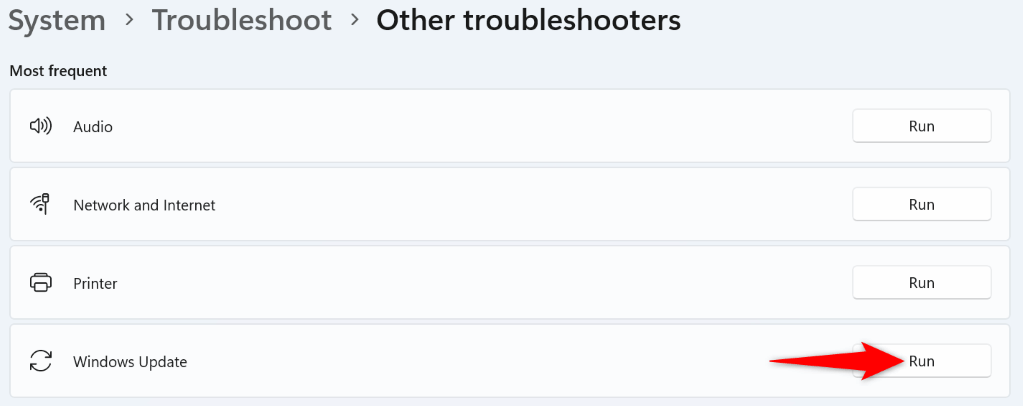
เรียกใช้บริการ Windows Installer ด้วยตนเอง
เหตุผลหนึ่งที่ การอัปเดตของคุณล้มเหลวในการดาวน์โหลด ก็คือบริการ Windows Installer ไม่ทำงาน ในกรณีนี้ คุณสามารถเปิดบริการบนพีซีของคุณด้วยตนเองเพื่อแก้ไขปัญหาของคุณ
services.msc
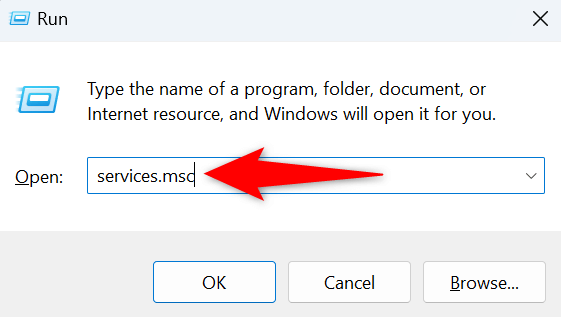
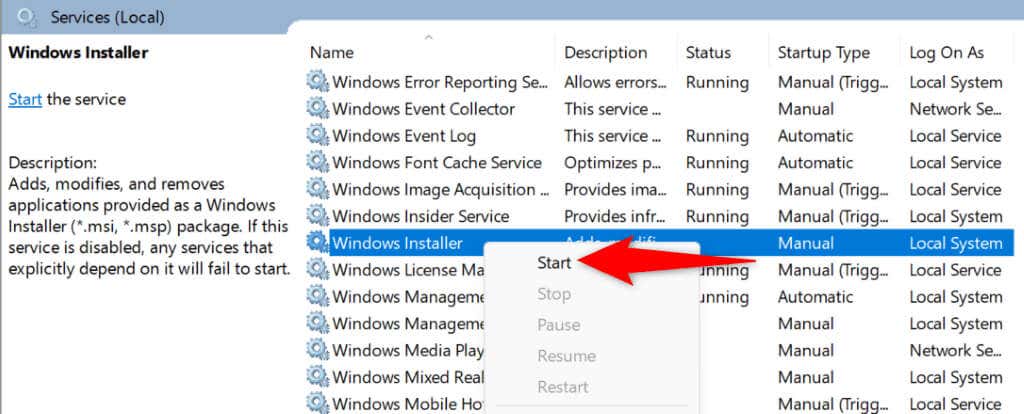
เริ่มบริการ Windows Update ใหม่
บริการ Windows Update ทำงานในพื้นหลังของพีซีของคุณอยู่เสมอ เมื่อคุณประสบปัญหาในการดาวน์โหลดหรือติดตั้งการอัปเดต เป็นความคิดที่ดีที่จะรีบูตบริการนี้เพื่อแก้ไขปัญหาต่างๆ ที่เกิดขึ้น.
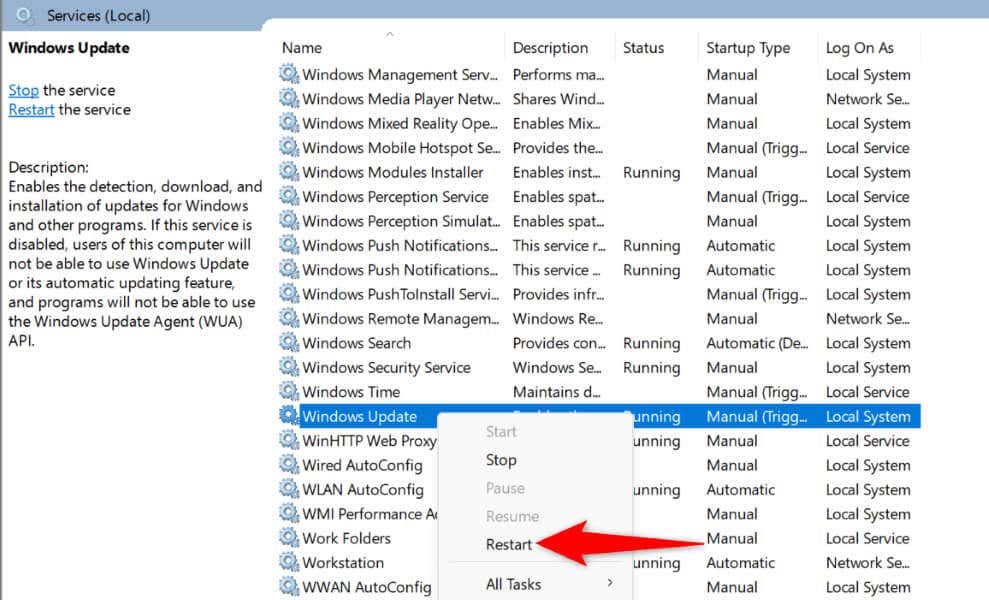
ล้างแคชอัปเดตของคุณเพื่อแก้ไข Windows ข้อผิดพลาดในการอัปเดต
แคช Windows Update ของคุณมีแนวโน้มที่จะเสียหาย และนั่นคือสิ่งที่เกิดขึ้นอย่างแน่นอน แคชการอัปเดตที่ไม่ถูกต้องทำให้การอัปเดตใหม่ของคุณไม่ดาวน์โหลด ทำให้เกิดข้อผิดพลาด 0x80248007
ในกรณีนี้ ล้างแคชการอัปเดตที่มีอยู่ของคุณ และปัญหาของคุณน่าจะได้รับการแก้ไขแล้ว
C:\Windows\SoftwareDistribution
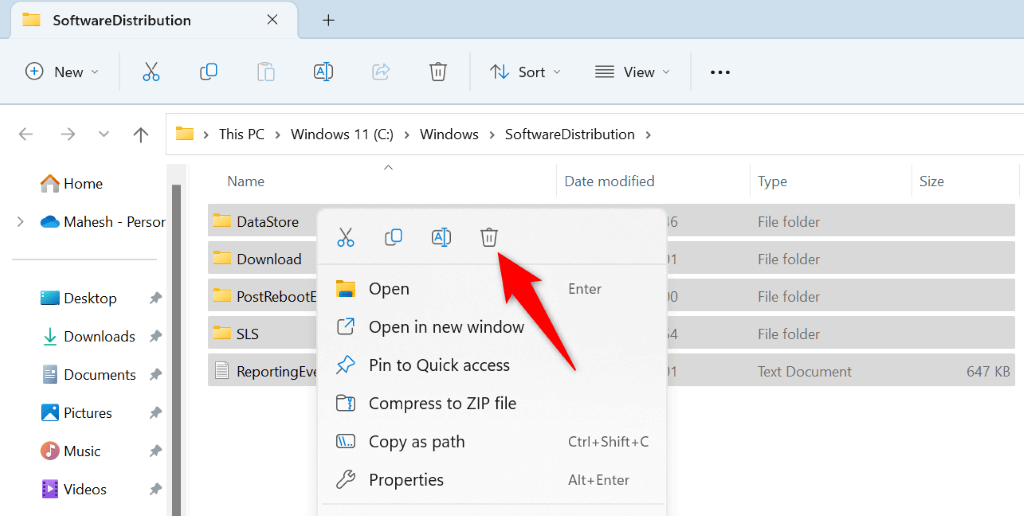
แก้ไขไฟล์ระบบที่เสียหายของ Windows
สาเหตุหนึ่งที่พีซีของคุณทำงานผิดปกติ และ ไม่ดาวน์โหลดการอัปเดตของคุณ ก็คือไฟล์ระบบของพีซีของคุณเสียหาย ไวรัสหรือแอปที่เป็นอันตรายอาจเปลี่ยนแปลงไฟล์หลักของคุณ ทำให้ฟีเจอร์ของระบบต่างๆ เสียหาย
ในกรณีนี้ ใช้เครื่องมือ SFC (System File Checker) ในตัวของพีซีของคุณ เพื่อค้นหาและแก้ไขไฟล์ที่เสียหายในระบบของคุณ
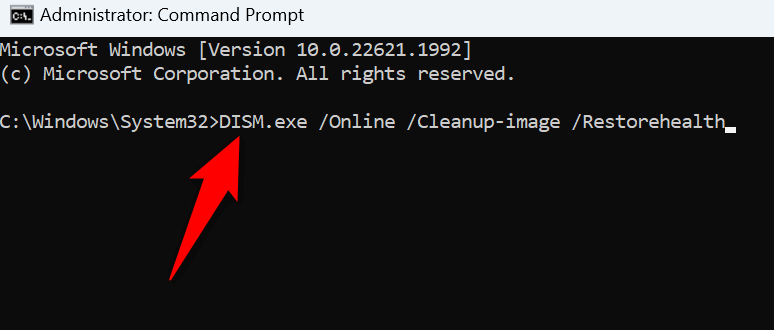
แก้ไขข้อผิดพลาดในการอัปเดต Windows โดยการกู้คืนระบบของคุณ
หากพีซีของคุณเริ่มแสดงข้อผิดพลาด 0x80248007 หลังจากที่คุณทำการเปลี่ยนแปลงบางอย่างกับพีซีของคุณ การเปลี่ยนแปลงของคุณอาจทำให้เกิดปัญหา ในกรณีนี้ ให้เลิกทำการเปลี่ยนแปลงเหล่านั้น แล้วปัญหาของคุณจะได้รับการแก้ไข
คุณไม่จำเป็นต้อง ย้อนกลับการเปลี่ยนแปลงของคุณ ด้วยตนเอง เนื่องจาก Windows มียูทิลิตีที่เรียกว่า System Restore เพื่อช่วยให้คุณดำเนินการดังกล่าวได้
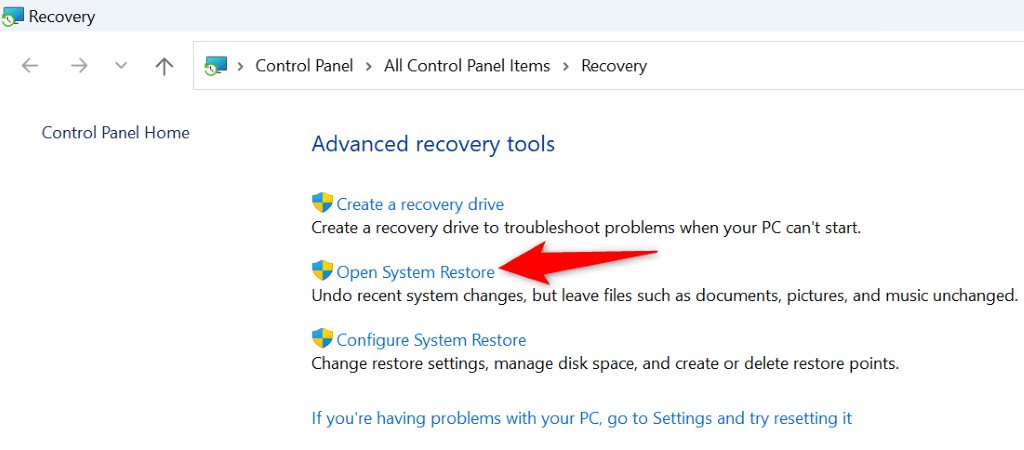
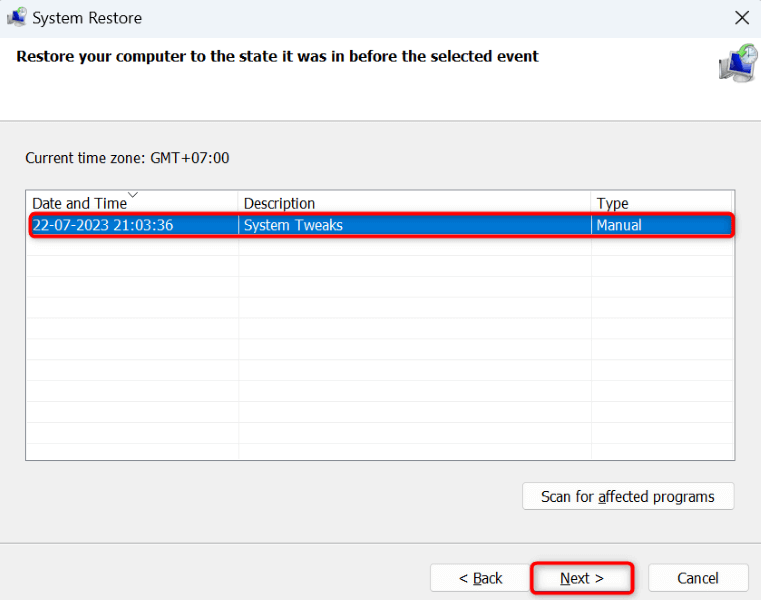
ดาวน์โหลด Windows Update หรือไดรเวอร์อุปกรณ์ของคุณด้วยตนเอง
หากคุณยังคงได้รับ “ข้อผิดพลาดในการดาวน์โหลด – 0x80248007” ข้อผิดพลาดสำหรับการอัปเดต Windows หรือไดรเวอร์ คุณสามารถดาวน์โหลดและติดตั้งรายการนั้นด้วยตนเองเพื่อแก้ไขปัญหาของคุณได้ Windows Update ไม่ใช่แหล่งเดียวที่จะได้รับการอัปเดตระบบและไดรเวอร์
นี่คือทางเลือกอื่นที่คุณสามารถใช้ได้
ดาวน์โหลด Windows Update ด้วยตนเอง
Microsoft มีเว็บไซต์ที่อนุญาตให้คุณดาวน์โหลดไฟล์ Windows Update เฉพาะเมื่อคุณสมบัติการอัปเดตมาตรฐานใช้งานไม่ได้
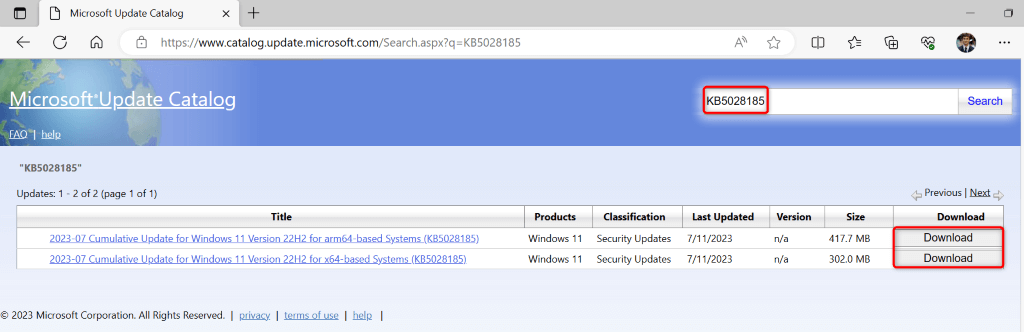
อัปเดตไดรเวอร์อุปกรณ์ด้วยตนเอง
หากคุณได้รับข้อผิดพลาด 0x80248007 สำหรับการอัปเดตไดรเวอร์ ให้ใช้ยูทิลิตี้ Device Manager ของพีซีของคุณเพื่อ ค้นหาและติดตั้งไดรเวอร์เวอร์ชันล่าสุด
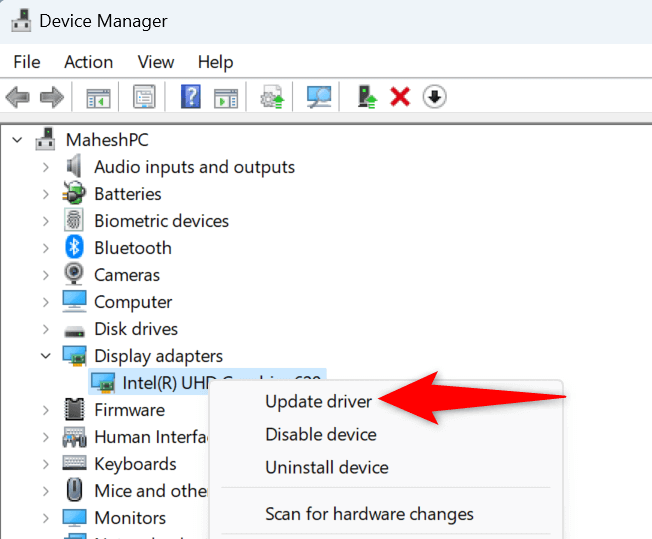
แก้ไขข้อผิดพลาดในการอัปเดต 0x80248007 การใช้หลายวิธีบนพีซีของคุณ
ระบบหรือการอัปเดตไดรเวอร์ล้มเหลว สามารถป้องกันไม่ให้คุณเรียกใช้รายการเหล่านั้นเวอร์ชันล่าสุด หากคุณได้รับข้อผิดพลาดข้างต้นอยู่ตลอดเวลาขณะพยายามดาวน์โหลดการอัปเดต วิธีการที่อธิบายไว้ข้างต้นจะช่วยคุณแก้ไขปัญหาได้
เมื่อคุณแก้ไขรายการที่ทำให้เกิดปัญหาในการอัปเดตแล้ว คุณสามารถ อัพเดตระบบ Windows ของคุณ รวมถึงไดรเวอร์อุปกรณ์ทั้งหมดของคุณได้โดยไม่มีปัญหาใดๆ สนุกได้เลย!
.